ベベルツール
![]()
初めに知っておきたいこと: 新しくなったベベルツールは、古いツールとの共通点がほとんどなく、ほとんど不満もなく操作することができます! ベベルは、ごつごつしたエッジや角を平らにしたり、丸めたり、ソフトなエレメントにしたりします。
様々なコンポーネントモードによって次のような結果を得ることができます。
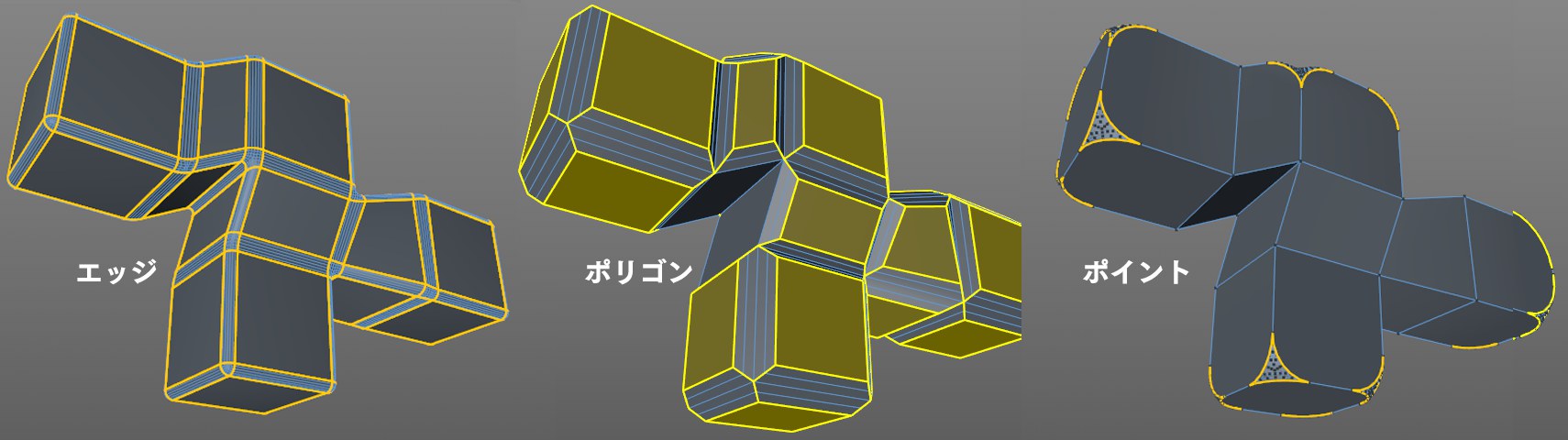 ベベルは、コンポーネントモードによってその作用の仕方も異なります。
ベベルは、コンポーネントモードによってその作用の仕方も異なります。
ポイント、エッジ、ポリゴンに対してベベルツールができることをそれぞれの設定の項で説明します。ここでは、エッジベベルの例を体験してみましょう。
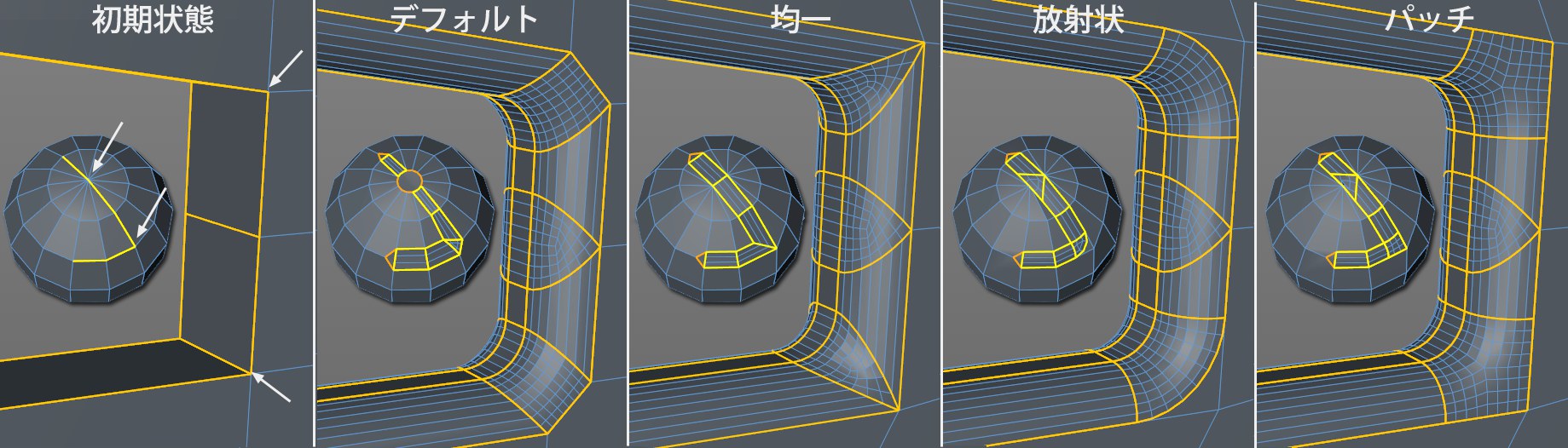 エッジベベル用の様々なモード。
エッジベベル用の様々なモード。
使う
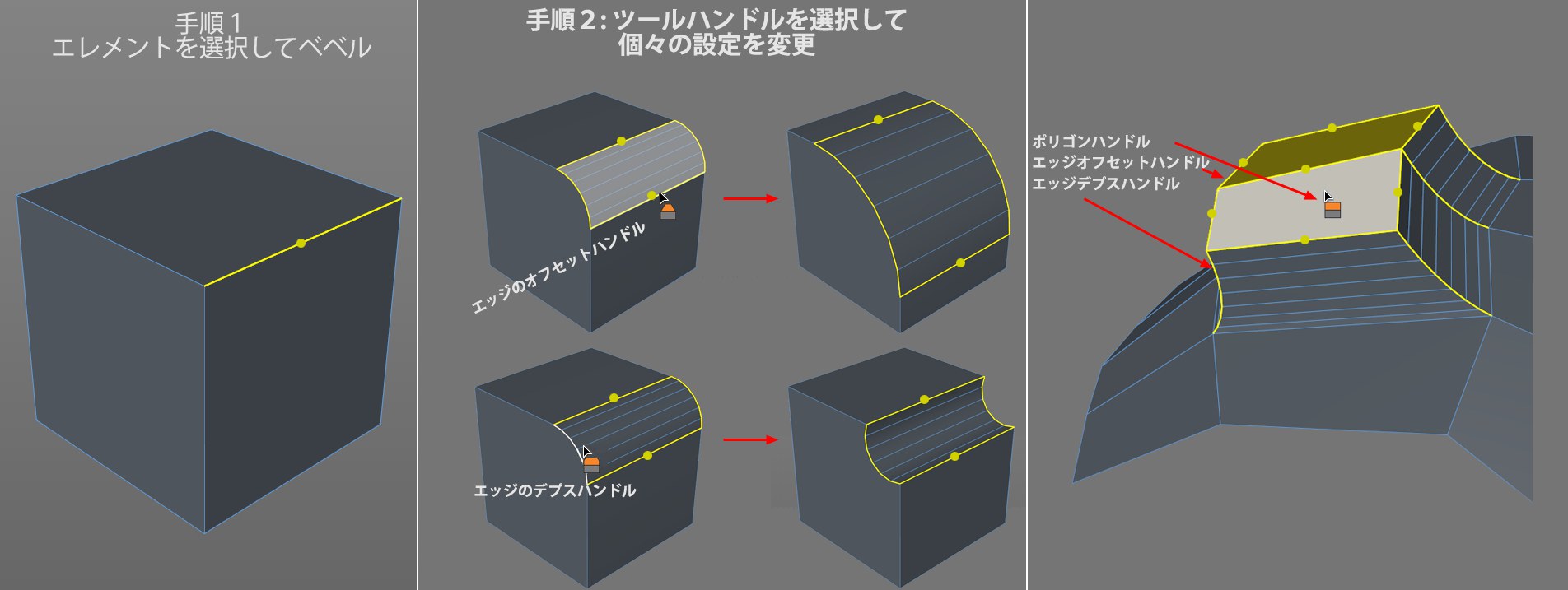 ツールハンドルには様々なアイコンがあります。
ツールハンドルには様々なアイコンがあります。
ベベルツールには、統合された2つのレベルの双方向性があり、それらは、次のように機能します。
初めに、ビューポート内でクリック&ドラッグして選択エレメントをベベルします(オフセットのみが相互に修正されます)。マウスのボタンを離します。
次に、色のついた対応するハンドルをクリック&ドラッグすると、ツールのオフセット設定とデプス設定を相互に修正することができます。
基本的に、複数エッジを使うモード(他のモードも同様)では3つの白いツールハンドルの使用が可能で、これらは、ビューポート内に表示されます。
もともとのエッジからオフセット値によって作られた両方の外周エッジ上にあるもの(エッジオフセットハンドル)。
前に説明したハンドルに対して垂直に置かれた新しいエッジ断面上のものでデプスの調整に使うことのできるもの(エッジデプスハンドル)。
押し出しの調整に使用されるポリゴンモードを使用モードのみで表示されるポリゴンハンドル。
ポリゴンモードを使用の時には、次の特別な機能を使うことができます。
白いポリゴンエッジをつかんでマウスを水平、垂直にドラッグすると、それぞれ、オフセットと押し出しを別々に調整することができます。
ポリゴンサーフェイスをつかんでマウスをドラッグすると、オフセットと押し出しを同時に、かつ互いに均等に調整することができます。
LMB(左マウスボタン)と次のうちのいずれかのキーを押すことで相互にベベルすることができます(ビューポート内の何もない領域でマウスを左か右に動かします)。
- Ctrl/Cmd: 押し出し が変化します(ポリゴンモードを使用でのみ)。
- Shift: オフセット が変化します。
- キーなし: オフセットと押し出し が同時に変化します。
エッジを使うモードの時には、次の特別な機能を使うことができます。
Ctrl/Cmdを押しながら白いエッジをクリックするとサブセレクションすることができ (Ctrl/Cmdを押しながらもう一度クリックすると選択が解除されます。全ての選択を解除するには、何もない領域でクリックします)、選択されたエッジのオフセットを別々に定義することができます(マウスを使っても、直接属性マネージャのオフセット設定からでも可能)。
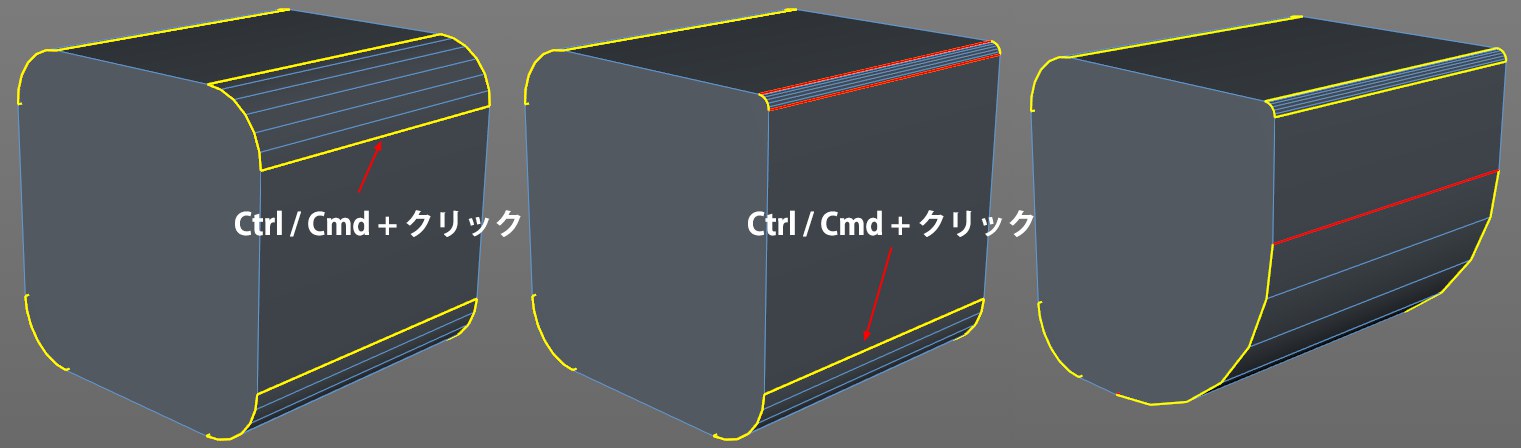 サブセレクションを使って、新しい選択を行うためにツールから離れることなく、様々なオフセットを個々のエッジへと定義することができます。
サブセレクションを使って、新しい選択を行うためにツールから離れることなく、様々なオフセットを個々のエッジへと定義することができます。
Ctrl/Cmdキーを押すと、サブセレクションすることなく、個々のエッジについて別々に値を設定することもできます。
サブセレクションを行った後に、Ctrl/Cmdキーを使ってもう1つの白いエッジ(異なるオフセット値)を選択すると、両方のオフセットプロファイルが比例的に修正されます(同じ値でではなく)。